前言
2020年06月22日的WWDC上iOS14的新特性-小部件正式在iOS上线,同时WidgetKit也正式面向广大开发者使用。
也正是因为对Android的小部件有所了解,故想尝试下iOS的小部件的开发,并且发现当前并没有相关的文章,故记录下我学习WigetKit的经历,以下均为自己学习路上的经历,可能会有些问题,还望大佬指正。
同时已把学习路上写的代码开源 - iWiget,看完这篇文章认为有用就点个Star呗!
项目地址: github.com/Littleor/iW…
没有看过前一节的建议看看这个: (iOS14)WidgetKit开发实战1-初识iOS小部件
效果演示
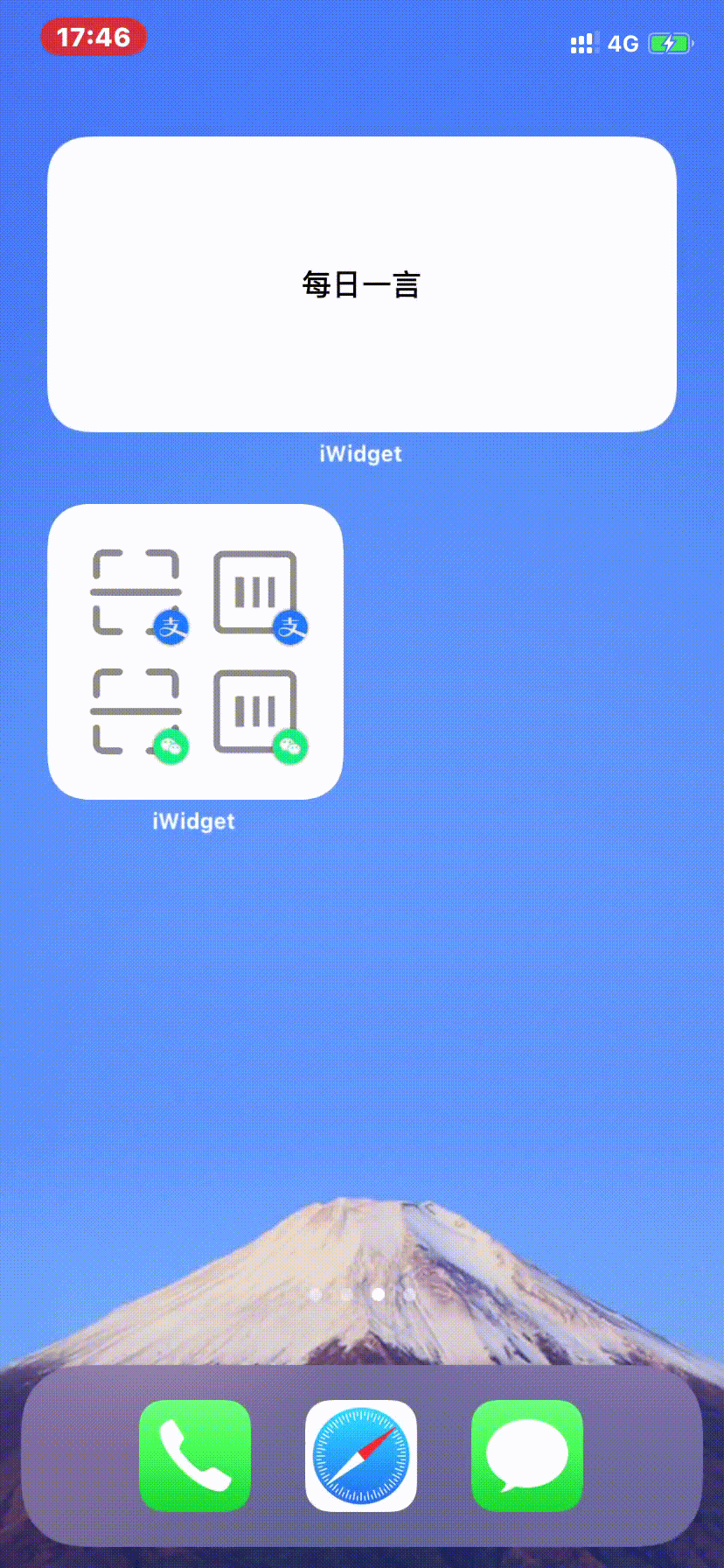
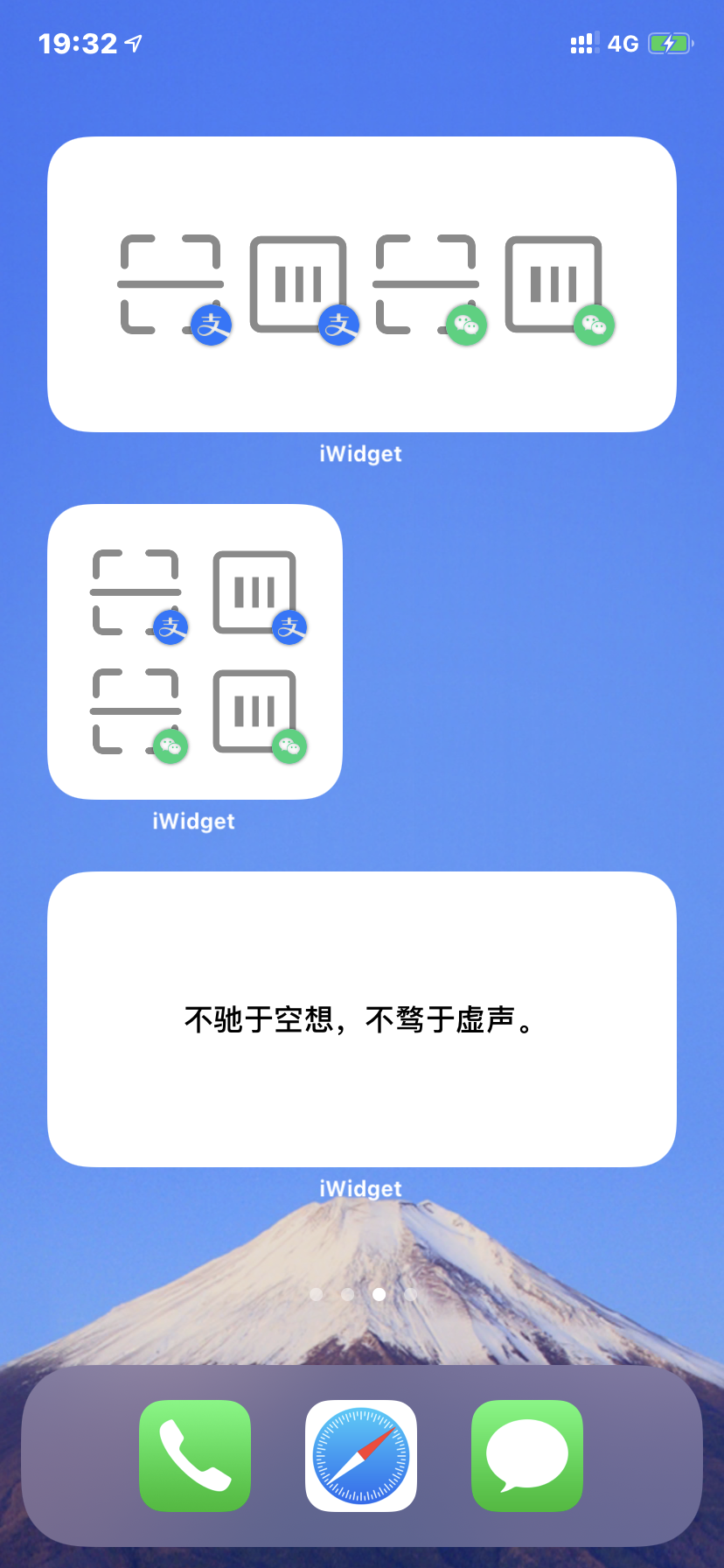
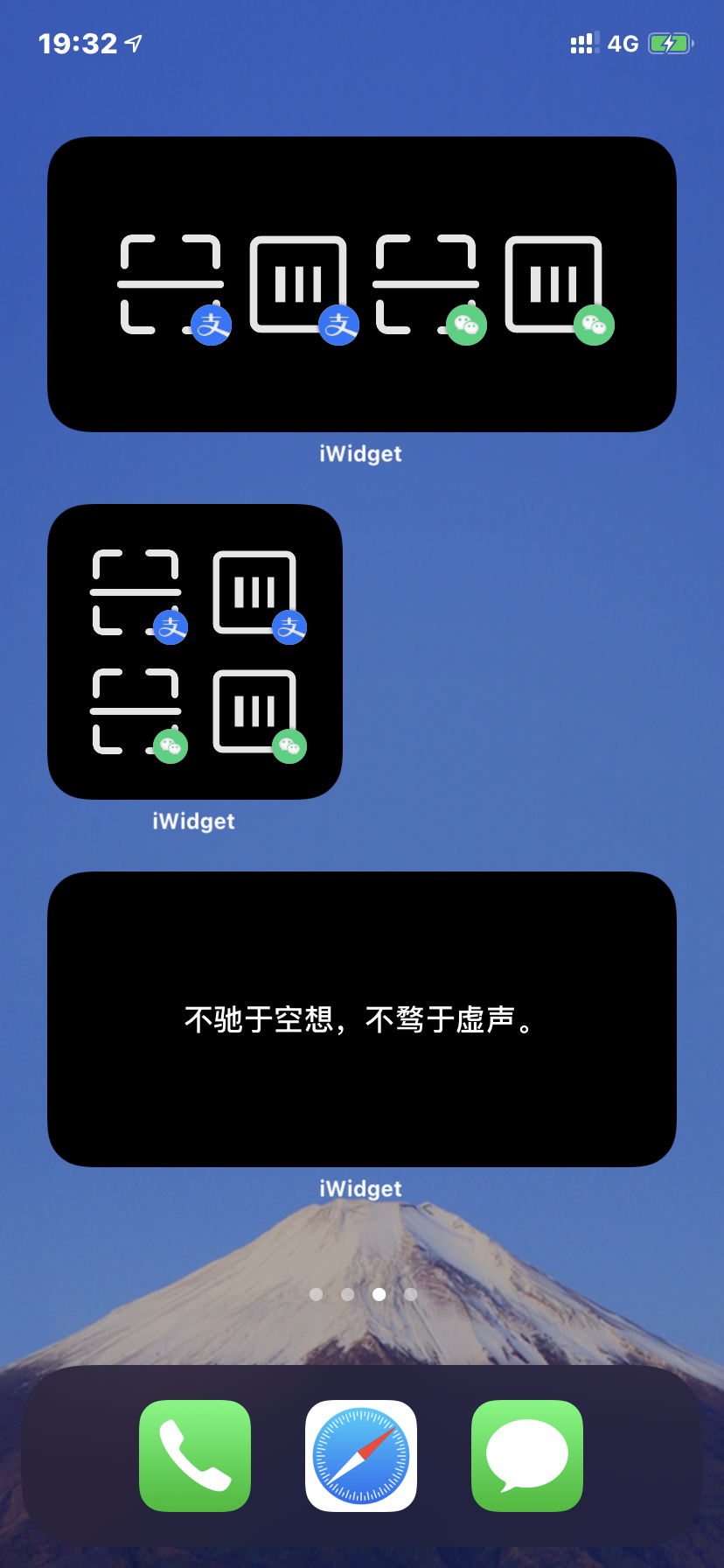
开发一言小部件
使用WigetKit开发Widget的主要就是View、Provider、Data。简单来说,获取到Data之后使用Provider显示在View上就是Widget了。
1.编写View
一言小部件的View可能是这三个当中最简单的部分了,这里为了方便理解直接使用一个Text来表示吧。
struct OneWordView: View {
var content:String = "每日一言"
var body: some View {
Text(content)
}
}
如上述代码,content用来控制显示内容,一个最简单的Text显示即可,还能靠Swift实现自动暗黑模式。 这里对View就不多谈了,这部分View比较容易。
2.获取Data
一言部件的数据如何获取?从哪来? 目前iWidget采取的方案是通过Hitokoto提供的接口来获取对应的数据。
不得不说,Hitokoto的接口很方便有质量。
import Foundation
struct OneWord {
let content: String
let length: Int
}
struct OneWordLoader {
static func fetch(completion: @escaping (Result<OneWord, Error>) -> Void) {
let oneWordURL = URL(string: "https://v1.hitokoto.cn/")!
let task = URLSession.shared.dataTask(with: oneWordURL) { (data, response, error) in
guard error == nil else {
completion(.failure(error!))
return
}
let oneWord = getOneWordInfo(fromData: data!)
completion(.success(oneWord))
}
task.resume()
}
static func getOneWordInfo(fromData data: Foundation.Data) -> OneWord {
let json = try! JSONSerialization.jsonObject(with: data, options: []) as! [String: Any]
let content = json["hitokoto"] as! String
let length = json["length"] as! Int
return OneWord(content: content, length: length)
}
}
其中OneWord声明了解析过后的数据类型,通过OneWordLoader的fetch方法请求API获取JSON数据后通过内部的getOneWordInfo方法解析JSON数据返回OneWord数据。
这部分代码我封装到了iWidget/Data/OneWordData.swift中,具体可见GitHub。
3.编写Provider
Provider的作用主要用于控制Widget的刷新 一言的Provider中,我们需要在获取API数据后再给Widget刷新显示,故大概流程为: 获取数据->获取成功后刷新数据。
struct OneWordProvider: IntentTimelineProvider {
public func snapshot(for configuration: ConfigurationIntent, with context: Context, completion: @escaping (OneWordEntry) -> ()) {
let entry = OneWordEntry(date: Date(),data: OneWord(content: "一言", length: 2))
completion(entry)
}
public func timeline(for configuration: ConfigurationIntent, with context: Context, completion: @escaping (Timeline<Entry>) -> ()) {
let currentDate = Date()
let refreshDate = Calendar.current.date(byAdding: .minute, value: 60, to: currentDate)!
OneWordLoader.fetch { result in
let oneWord: OneWord
if case .success(let fetchedData) = result {
oneWord = fetchedData
} else {
oneWord = OneWord(content: "获取失败", length: 4)
}
let entry = OneWordEntry(date: currentDate,data: oneWord)
let timeline = Timeline(entries: [entry], policy: .after(refreshDate))
completion(timeline)
}
}
}
其中
let timeline = Timeline(entries: [entry], policy: .after(refreshDate))
entries提供了下次更新的数据,policy提供了下次更新的时间。
其中policy可填.never永不更新(可通过WidgetCenter更新)、.after(Date)指定多久之后更新、.atEnd指定Widget通过你提供的entries的Date更新。
预览的坑
介绍
个人被这个坑卡了很久,后来看了WidgetKit的代码才找到原因,这个真心坑。 当使用预览的时候编译会报错:
reference to invalid associated type 'Entry' of type 'Provider'
这是因为你启用了预览:
struct MainWidget_Previews: PreviewProvider {
static var previews: some View {
PayToolsEntryView(entry: SimpleEntry(date: Date()))
.previewContext(WidgetPreviewContext(family: .systemSmall))
}
}
解决方案
对于这个问题我目前只想到了2个办法解决:
1.直接注释预览
在编译前注释Preview的代码即可,需要预览再解除
2.Provider添加typealias
直接在Provider中添加:
typealias Entry = SimpleEntry
其中SimpleEntry需要使用你的Entry的变量名替换。
后记
这一次大概整理了下自己开发一个Widget的大概过程,还有可配置小部件和小部件Link等操作下次再分享,敬请期待。
完整代码见GitHub
后续还会慢慢完善WidgetKit开发的文章,同时iWiget也会不断完善,这篇文章对你有用就点个Star吧!
项目地址: github.com/Littleor/iW…